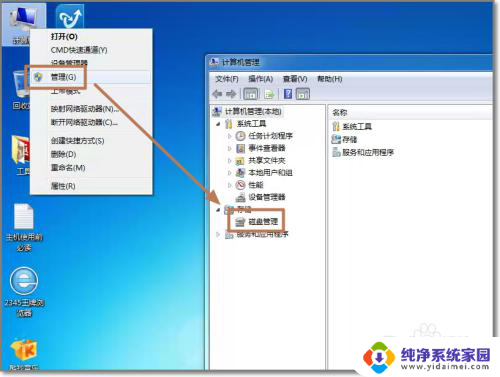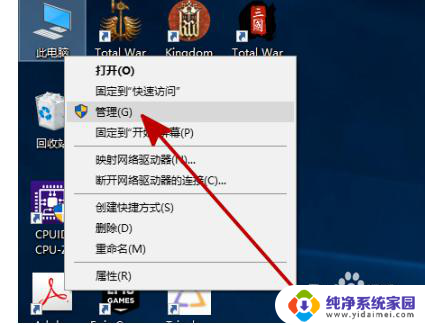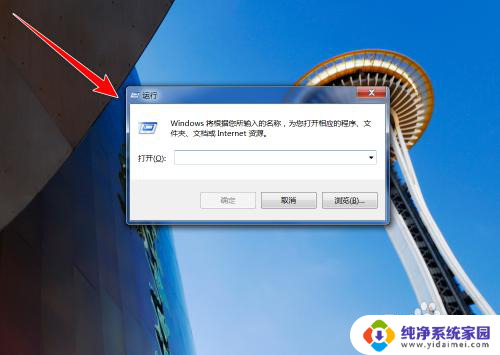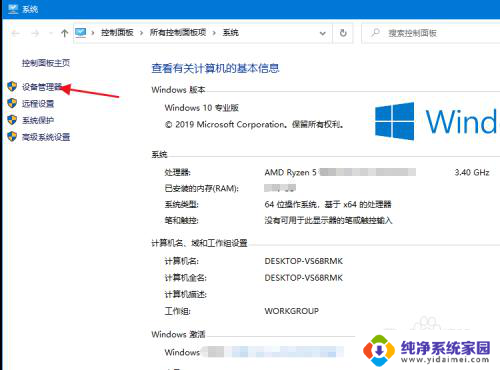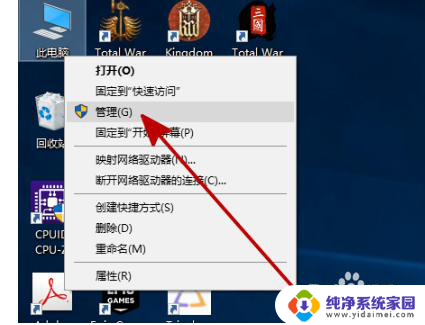win11查看硬盘配置 电脑硬盘安装位置
Win11系统是微软最新推出的操作系统,备受关注,在使用Win11系统的过程中,了解电脑硬盘的配置和安装位置显得尤为重要。硬盘是电脑中存储数据的重要组成部分,它的配置和安装位置直接影响着电脑的运行速度和存储空间。通过Win11系统可以方便地查看硬盘的配置信息,了解硬盘的安装位置,从而更好地管理和维护自己的电脑系统。Win11系统的推出为用户提供了更便捷的操作体验,让我们一起来硬盘配置和安装位置的奥秘吧!
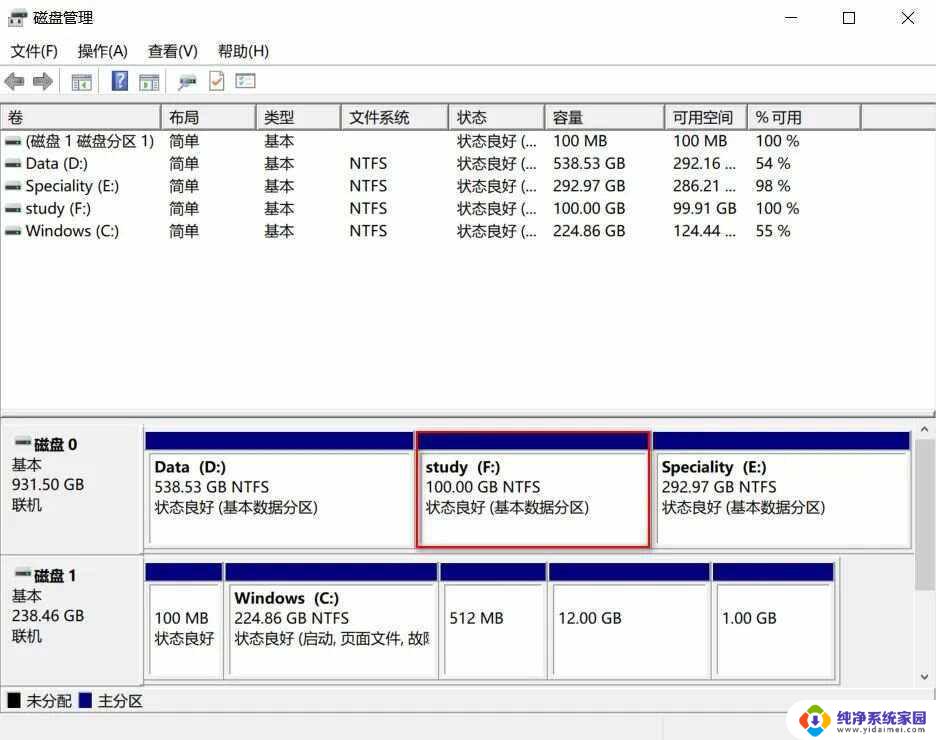
**1. 文件资源管理器查看**
最直接的方式是通过Windows的文件资源管理器(File Explorer)来查看硬盘。打开文件资源管理器后,通常会在左侧面板看到“此电脑”(或“我的电脑”)选项。点击展开后,就能看到电脑中安装的所有硬盘分区,包括系统盘(通常是C盘)和其他数据盘。这里不仅能查看硬盘的分区情况,还能直接访问和管理存储在硬盘上的文件。
**2. 系统信息查看**
Windows系统还提供了系统信息工具,用于更详细地查看硬件配置,包括硬盘信息。可以通过按下`Win + R`键打开运行对话框,输入`ms-settings:about`进入“关于”设置。或者通过控制面板中的“系统和安全”->“系统”路径找到系统信息。在这里,可以看到硬盘的型号、制造商、总容量、已用空间等详细信息。
**3. 磁盘管理工具**
对于需要更高级硬盘管理功能的用户,可以使用Windows内置的磁盘管理工具。通过搜索栏输入“磁盘管理”找到并打开它,这里会显示所有硬盘及其分区情况,包括未分配的空间。磁盘管理工具允许用户进行分区调整、格式化、扩展卷等操作,是管理硬盘的高级工具。
**4. 第三方软件查看**
除了系统自带的功能外,还有许多第三方软件可以帮助用户查看硬盘信息。如CrystalDiskInfo、HD Tune等。这些软件通常提供更为详尽的硬盘健康状态、温度、读写速度等参数,是硬盘维护和故障排查的好帮手。
综上所述,无论是通过文件资源管理器、系统信息、磁盘管理工具还是第三方软件,都能轻松查看电脑硬盘的相关信息。掌握这些方法,有助于我们更好地管理和维护电脑硬盘,确保数据安全与系统运行顺畅。
以上就是win11查看硬盘配置的全部内容,有需要的用户就可以根据小编的步骤进行操作了,希望能够对大家有所帮助。